Neuesten Nachrichten
 Samstag, 25. Januar 2025
Samstag, 25. Januar 2025Revolutionizing MS-Access Migrations with AI
At Antrow Software, we’ve embraced the power of ChatGPT and Microsoft Copilot to bring faster, smarter, and more cost-effective solutions for migrating MS-Access databases to Web Apps and cloud platforms.
Here’s how AI is transforming the migration process:
- Lower Costs: Automation has significantly reduced development time, saving you money.
- Faster Results: Complex migrations are now completed in record time, minimizing delays.
- Improved Quality: AI ensures optimized, error-free solutions tailored to your unique needs.
- Focus on You: With smarter tools handling technical tasks, we can deliver a Web App that fits your business perfectly.
What’s in it for You?
By combining AI with our expertise, we’ve made it easier and more affordable to move your MS-Access databases to the cloud or Web App platforms like AWS or Azure. The result? Seamless access to your data and applications from anywhere, on any device.
In 2025, we look forward to continuing to provide innovative solutions to keep your business ahead.
Contact us today to learn how we can help you modernize your applications.
Visit antrow.com
Tags:
#MSAccess #DatabaseMigration #WebApp #CloudSolutions #ChatGPT #MicrosoftCopilot #AntrowSoftware #Innovatio
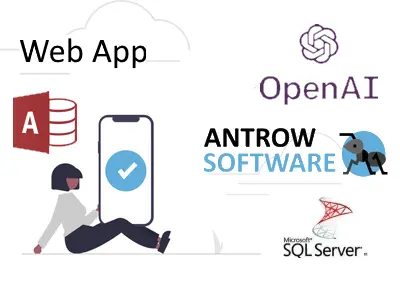
Kundengeschichten
 Dienstag, 28. Februar 2023Autor: Antrow Software
Dienstag, 28. Februar 2023Autor: Antrow SoftwareJohn leitet ein mittelständisches Fertigungsunternehmen, das maßgeschneiderte Teile für verschiedene Branchen herstellt. Als John sein Unternehmen gründete, verwaltete er sein Inventar und seinen Produktionsprozess mithilfe von Tabellenkalkulationen und manueller Dateneingabe. Als sein Unternehmen jedoch wuchs, wurde es immer schwieriger, mit den Anforderungen seiner Kunden Schritt zu halten.
John wusste, dass er eine bessere Lösung brauchte und stieß auf die Produktionsmanagement-Software von Antrow Software Development. Nachdem er eine Demo der Software gesehen und sich über ihre Funktionen informiert hatte, war John beeindruckt und beschloss, sie in seinem Unternehmen zu implementieren.
Die Software ermöglichte es John, sein Inventar, seinen Produktionsplan und seine Aufträge einfach zu verfolgen, wodurch er einen Echtzeit-Überblick über seine Geschäftsabläufe erhielt. Er schätzte auch die Möglichkeit, individuelle Berichte zu erstellen und seine Daten zu analysieren, um fundierte Geschäftsentscheidungen zu treffen.
Das Antrow-Team arbeitete während des Implementierungsprozesses eng mit John zusammen und half ihm, die Software an seine individuellen Geschäftsanforderungen anzupassen. Sie schulten auch sein Team, um einen reibungslosen Übergang zu gewährleisten.
Seit der Implementierung der Antrow-Software hat sich die Effizienz und Produktivität in Johns Unternehmen deutlich verbessert. Er ist nun in der Lage, Engpässe in der Produktion schnell zu erkennen und seinen Produktionsplan zu optimieren, um die Kundenanforderungen zu erfüllen. Darüber hinaus hat die Software Fehler und Verschwendung reduziert, was ihm hilft, Geld zu sparen und sein Endergebnis zu verbessern.
Insgesamt ist John sehr zufrieden mit seiner Entscheidung für die Produktionsmanagementsoftware von Antrow Software Development. Er ist der Meinung, dass die Software und das dahinter stehende Team ihm dabei geholfen haben, sein Geschäft auszubauen und in seiner Branche wettbewerbsfähig zu bleiben.

Neueste Artikel
 Donnerstag, 4. Mai 2023Autor: Antrow Software
Donnerstag, 4. Mai 2023Autor: Antrow SoftwareUnternehmen können eine Menge Geld sparen, wenn sie von MS-Access auf ein webbasiertes System umsteigen. Microsoft Access (MS-Access) Desktop-Anwendungen erfordern traditionell spezielle Hardware, IT-Support und Softwarelizenzen. Für größere Unternehmen können sich diese Kosten schnell summieren.
Durch die Verlagerung von MS-Access in die Cloud können Unternehmen in vielerlei Hinsicht IT-Kosten sparen. Zunächst einmal machen Cloud-Server teure Spezialhardware für webbasierte Anwendungen überflüssig. Dadurch können kostspielige Hardware und Instandhaltung am physischen Standort vermieden werden.
Ein zweiter Vorteil ist, dass webbasierte Systeme budgetfreundliche Lizenzierungsoptionen wie Pay-per-User oder abonnementbasierte Preisstrukturen bieten können. In einigen Fällen kann dies kostengünstiger sein als die Standard-Desktop-Lizenzierung.
Drittens erfordern die meisten webbasierten Systeme einen geringeren Zeit- und Arbeitsaufwand, um sie am Laufen zu halten. Es wird kein IT-Personal vor Ort benötigt, da Updates und Wartung zentral durchgeführt werden können.
Generell ist die Übertragung von MS-Access auf das Web eine praktikable Option für Unternehmen, die IT-Kosten einsparen wollen, ohne Abstriche bei der Systemleistung oder -effizienz zu machen. Um eine nahtlose Übertragung und maximale Einsparungen zu erzielen, ist eine sorgfältige Planung und Durchführung des Migrationsprozesses unerlässlich.